Configura els bots del Copilot Studio per a la veu
Nota
La informació de disponibilitat de les funcions és la següent.
| Dynamics 365 centre de contactes—incrustat | Dynamics 365 centre de contactes—independent | Dynamics 365 Customer Service |
|---|---|---|
| Sí | Sí | Sí |
Important
Power Virtual Agents Les capacitats i les funcions ara formen part de Microsoft Copilot Studio les inversions significatives en IA generativa i integracions millorades Microsoft Copilot.
Alguns articles i captures de pantalla poden fer referència mentre Power Virtual Agents actualitzem la documentació i el contingut de formació.
Per encaminar les trucades dels clients al millor departament, identificar els problemes, recopilar informació i fer recomanacions, els bots d'IVR conversacionals parlen amb els clients quan truquen. Copilot Studio facilita la creació de bots IVR i podeu utilitzar els mateixos robots per a altres canals, com ara el xat i la veu.
Les següents capacitats de veu estan disponibles per als Copilot Studio robots:
- Recolliu les aportacions del client mitjançant veu o multifreqüència de dos tons (DTMF). Els clients poden parlar sense utilitzar un script ràpid i copilot entén les seves ordres o preguntes. Els clients també poden introduir dades prement les tecles del teclat del telèfon. El copilot pot detectar quan els clients han deixat de parlar mitjançant la detecció de silenci i respondre en conseqüència.
- Ajusteu la sortida de veu mitjançant el llenguatge de marcat de síntesi de veu (SSML). Podeu canviar el to, el to i la velocitat de la veu que interactua amb els clients.
- Habiliteu la barcassa per permetre als clients interrompre copilot en qualsevol moment. També podeu utilitzar missatges d'operació de llarga durada per fer saber als clients que la copilot habilitada per veu funciona a la seva sol·licitud.
- Controleu el flux de trucades transferint o cancel·lant trucades. Si un client vol parlar amb un agent en viu, el copilot de veu pot transferir la trucada a un agent disponible o a un número de telèfon extern. Si el copilot de veu no pot resoldre el problema del client, pot finalitzar la trucada i donar un missatge adequat.
Requisits previs
S'han de complir els requisits previs següents per al Copilot Studio bot:
- Creeu un copilot habilitat per veu.
- El bot es publica i l'opció Transferències de l'agent es configura seleccionant Omnicanal. Més informació: Configurar un hand-off contextual i fluid per Plataforma omnicanal per al Customer Service.
- L'opció Habilita la veu se selecciona a la secció Omnicanal de la configuració Transferències de l'agent.
- Migreu el flux de treball per utilitzar les capacitats de veu millorades dels Copilot Studio robots. Més informació: Migrar al canal de veu millorat. Un cop migrat la seqüència de treball, els robots clàssics ja no s'admeten.
Configurar un bot per a la veu
A l'aplicació Centre d'administració de centre d'administració del Customer Service o centre de contactes, aneu a la seqüència de treball que heu creat per al canal de veu i, a continuació, a la secció Bot, seleccioneu Afegeix un bot.
A la subfinestra Afegeix un bot, seleccioneu un bot des del quadre Nom.
Nota
Els robots que creeu al centre d'administració centre d'administració del Customer Service o centre de contactes només funcionen amb fluxos de treball de veu millorats. Els robots clàssics no són compatibles amb l'experiència de veu millorada. Per crear bots clàssics per a les seqüències de treball de veu existents que no es migren utilitzeu Copilot Studio.
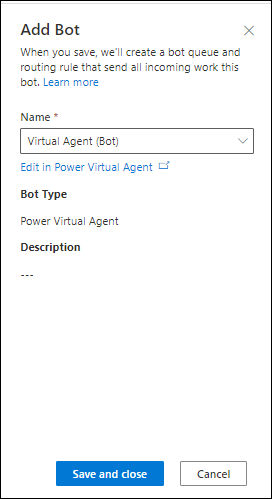
Seleccioneu Desa i tanca. El bot s'afegeix a la seqüència de treball.
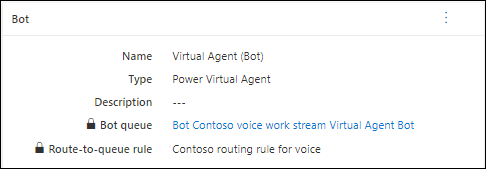
Més informació:
Configurar el handoff de Copilot Studio a centre de contactes
A més Copilot Studio, obriu el bot que heu configurat per integrar-lo amb el Dynamics 365.
Aneu a Administra i seleccioneu Transferències de l'agent.
A la secció Transferències de l'agent, seleccioneu Omnicanal i, a la subfinestra d'Omnicanal que apareix, feu el següent:
- Seleccioneu Habilita. Apareixerà un dels missatges següents:
- Si l'Omnicanal s'ha habilitat es mostra a la part superior de la pàgina.
- Si utilitzeu l'Application Lifecycle Management (ALM), és possible que es mostri el missatge següent: "No podem determinar si la integració d'Omnicanal està habilitada per a l'entorn". Per obtenir més informació, vegeu Bots amb ALM.
Activeu l'opció Habilita la veu.
Seleccioneu Mostra com es registra un identificador d'aplicació nou i seguiu les instruccions per registrar un identificador de l'aplicació.
Seleccioneu Registre de l'aplicació.
Seleccioneu Nou registre.
Introduïu el nom del vostre bot i seleccioneu Registra't.
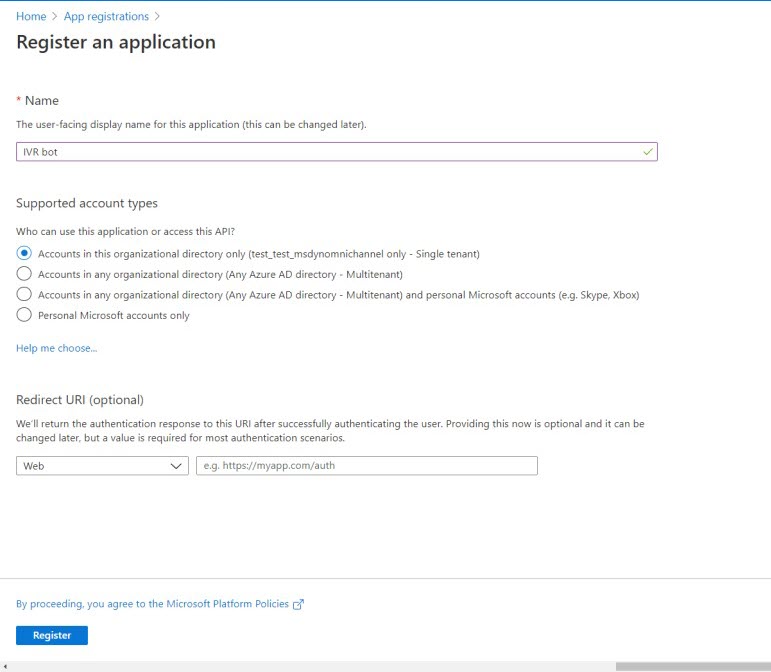
- Copieu l'ID d'aplicació al porta-retalls.
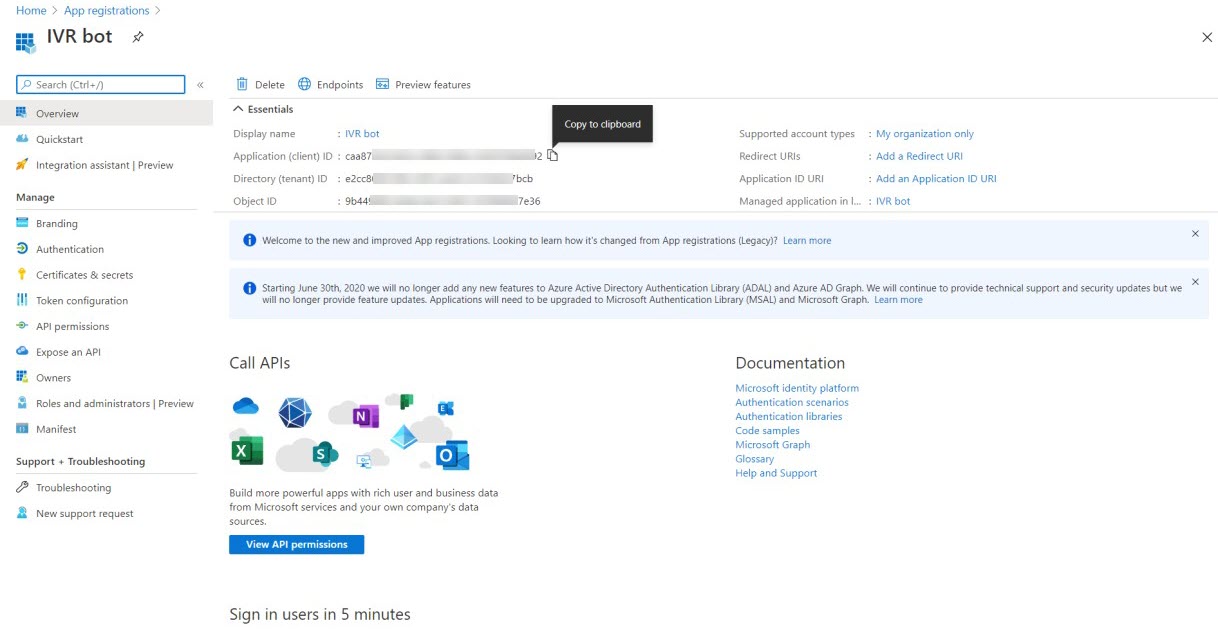
Torneu a Copilot Studio, enganxeu l'identificador copiat al camp Identificador de l'aplicació i, a continuació, seleccioneu Afegeix el bot. Quan el bot s'afegeix, es mostrarà un missatge i el bot es mostrarà.
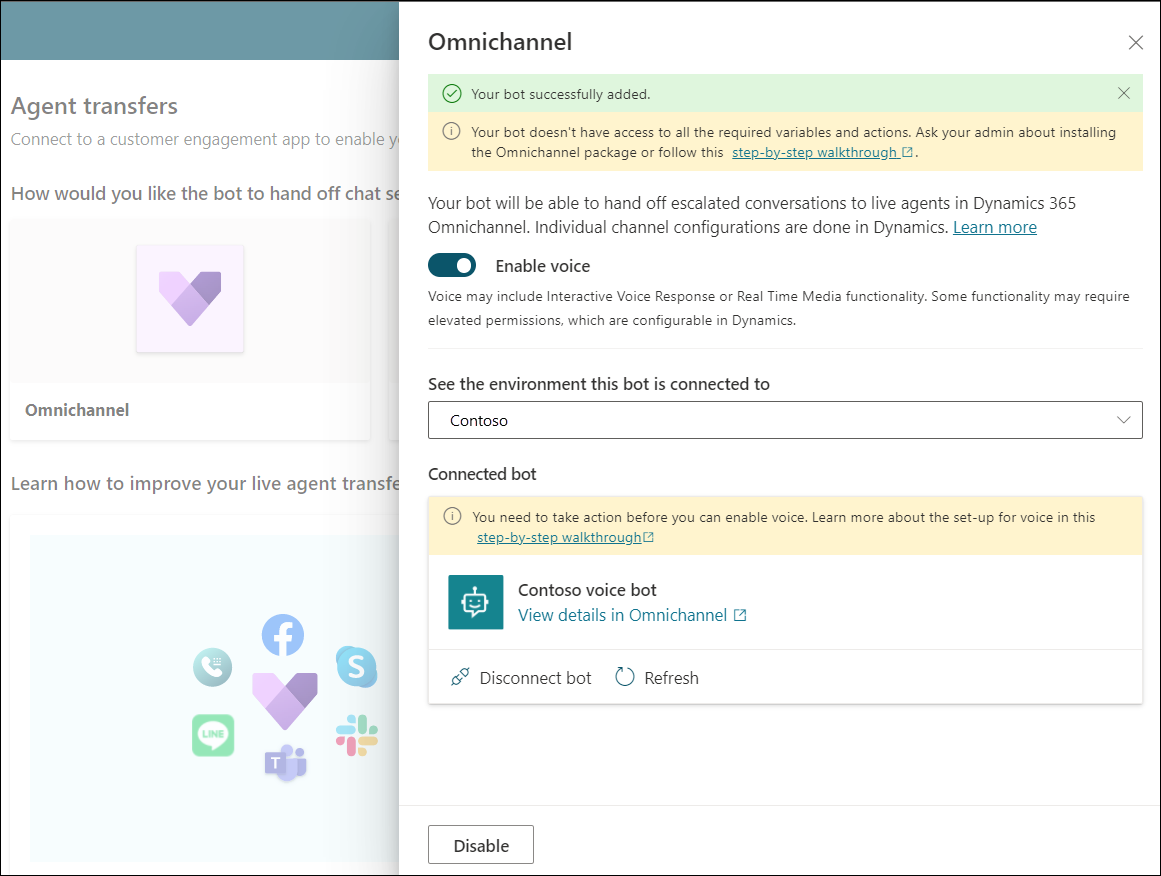
- O bé, podeu veure els detalls del bot a la Plataforma omnicanal per al Customer Service.
Important
En veu, no escoltem la variable de context closeOmnichannelConversation. Heu de configurar un missatge de finalització de la conversa perquè la trucada finalitzi en Plataforma omnicanal per al Customer Service.
Consulteu també
Informació general del canal de veu
Configurar variables de context
Gestiona els teus bots
Configurar un bot multilingüe a Copilot Studio
Comentaris
Properament: al llarg del 2024 eliminarem gradualment GitHub Issues com a mecanisme de retroalimentació del contingut i el substituirem per un nou sistema de retroalimentació. Per obtenir més informació, consulteu: https://aka.ms/ContentUserFeedback.
Envieu i consulteu els comentaris de